Line 是一款受全球數百萬人喜愛的即時通訊應用,不僅在手機端流行,現在也有強大的 Line 電腦版,讓你在電腦上輕鬆管理訊息、進行工作協作和保持與朋友的聯繫。無論你是為了提高工作效率還是保持日常聯絡,Line 電腦版 都能提供便捷的解決方案。本篇文章將為你提供一步步的詳細教程,教你如何下載 Line 電腦版 並設置帳號,讓你迅速上手。
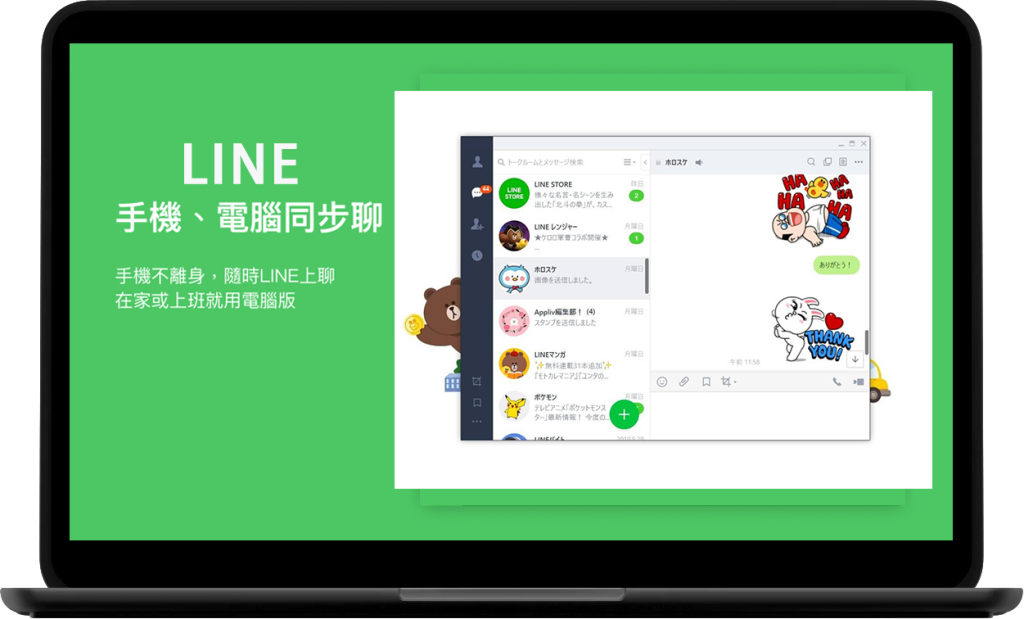
内容
一、下載 Line 電腦版
- 訪問官方網站 首先,打開瀏覽器,訪問 Line 官方網站(https://line.me/zh-hant/)。在網站首頁,你會看到針對不同操作系統的下載選項。
- 選擇適合的操作系統 根據你的電腦操作系統,選擇對應的下載版本:
- Windows 用戶:點擊「下載 Windows 版」,將會下載
.exe格式的安裝檔案。 - macOS 用戶:點擊「下載 macOS 版」,將會下載
.dmg格式的安裝檔案。
- Windows 用戶:點擊「下載 Windows 版」,將會下載
- 下載並啟動安裝程式 下載完成後,雙擊安裝檔案開始安裝。根據不同操作系統,會有不同的安裝過程:
- Windows:雙擊下載的
.exe檔案,並按照螢幕上的提示完成安裝。 - macOS:雙擊下載的
.dmg檔案,然後將 Line 應用程式拖動到「應用程式」文件夾內。
- Windows:雙擊下載的
- 安裝過程 在安裝過程中,Line 會自動安裝所需的必要檔案。此過程大約需要幾分鐘時間,具體時間取決於你的電腦性能和網絡速度。
二、設置 Line 帳號
安裝完成後,接下來就是設置帳號並登錄。
- 啟動 Line 電腦版 安裝完成後,啟動 Line 電腦版。你可以在「開始菜單」或「應用程式」中找到 Line 的快捷方式,點擊打開。
- 選擇登錄方式 當你第一次啟動 Line 時,會看到兩種登錄選擇:
- 使用 QR 碼登錄:這是最簡單也是最快速的登錄方式。打開你的手機 Line 應用程式,進入「設定」>「帳號」>「電腦版 LINE」,然後掃描電腦屏幕上的 QR 碼即可快速登錄。
- 使用帳號密碼登錄:如果你無法使用手機掃描 QR 碼,則可以選擇手動登錄。輸入你的 Line 帳號 和 密碼 來登錄。
- 完成帳號設置 登錄後,你可能會被要求設置一些基本資料(如你的顯示名稱、頭像等)。這些設置將顯示在你的朋友列表中,讓其他人更容易識別你。
三、如何同步手機與電腦端的 Line
- 保持同一帳號 要使 Line 電腦版 和手機版同步,你需要在兩端使用相同的帳號登錄。這樣,無論你在哪個設備上查看聊天記錄,都能保持最新的同步狀態。
- 同步聯絡人和聊天記錄
- 聯絡人同步:當你在手機上添加新朋友時,這些聯絡人將自動同步到 Line 電腦版。
- 聊天記錄同步:你所有的聊天記錄也將同步,這樣你在電腦上看到的訊息,和手機上的訊息完全一致。
- 確保網絡穩定 為了讓同步過程更加順利,請確保你的手機和電腦都連接到穩定的網絡。若網絡不穩,可能會造成同步延遲或丟失訊息。
四、設置通知與隱私選項
在設置 Line 電腦版 時,你可以根據需要調整通知和隱私選項,這樣能更好地掌控你在 Line 上的活動。
- 通知設置
- 在 Line 電腦版的左下角,點擊「設定」圖標,進入「通知設置」。
- 你可以選擇接收新消息的通知方式,是否顯示來自某些聯絡人的通知,甚至是靜音特定群組的通知。
- 隱私設置
- 點擊「設定」,然後選擇「隱私設置」,這裡你可以控制誰能看到你的資料,例如設置誰可以看到你的頭像和個人資料。
- 你還可以管理與聯絡人之間的互動,設置哪些人可以發送消息給你,哪些人不能聯絡你。
五、使用 Line 電腦版的基本功能
- 發送消息與文件
- 在 Line 電腦版 上,你可以輕鬆發送文字消息、語音消息、圖片和文件。只需要在對話框中選擇需要發送的內容,點擊發送即可。
- 進行語音與視訊通話
- Line 電腦版 同樣支持語音通話和視訊通話。只需點擊聊天視窗中的電話或視頻圖標,即可開始通話。你可以輕鬆與朋友或同事進行跨設備的通訊。
- 創建群組聊天
- 你可以在 Line 電腦版 上創建群組,並將朋友或同事添加到群組中。群組中可以輕鬆共享文件、圖片和日程安排。
六、常見問題與解答
1.如何更換 Line 電腦版的語言設置?
點擊左下角的「設定」圖標,進入「語言」設置,選擇你需要的語言。
2.為何我的 Line 電腦版無法同步聊天記錄?
請確保手機和電腦端使用相同的帳號登錄,並檢查網絡連接是否穩定。
3.如何在 Line 電腦版中刪除聊天記錄?
在聊天窗口中,選擇想要刪除的對話,右鍵點擊並選擇刪除即可。
4.我可以在 Line 電腦版中設置靜音通知嗎?
是的,進入「通知設置」中,選擇靜音特定群組或聯絡人,避免干擾。
5.如何登出 Line 電腦版?
在「設定」中找到「登出」選項,點擊後即可退出帳號。
